数千のWindowsバッチを扱うユーザースクリプトでは、巨大なスクリプトライブラリから必要なスクリプトを検索するのが難しい場合がよくあります。 1つの解決策は、最も頻繁に使用されるスクリプトのショートカットをデスクトップ上に作成してCLI環境で実行することですが、使用する方が良いでしょう トレイスクリプト すべてのスクリプトをすぐに使用できるようにします。 Windowsシステムトレイからバッチスクリプトを作成、管理、およびアクセスするための小さなアプリケーションです。さらに、そのスクリプト作成者は、システムとユーザートークン、日付とタイムスタンプを挿入するワンクリックオプションを提供します。含めるスクリプト固有のパラメータを選択するだけで、スクリプトに自動的に挿入されます。スクリプトが機能するかどうかを確認するために、「スクリプトを実行」オプションも提供されます。さらに、ユーザーはスクリプトの終了後にコンソールウィンドウを開いたままにして、実行した操作を表示し、リストされた各コマンドをエコーし(デフォルトではOFFに設定)、コンソールウィンドウを非表示にできます。
初めて起動したとき、追加する必要がありますスクリプトカテゴリ。メイン画面の左側で、「追加」をクリックして、タイプの後にカテゴリ名を指定します。次に、カテゴリを選択し、メインウィンドウで[追加]をクリックして最初のスクリプトを挿入します。

スクリプトに名前を付けて、スクリプトコマンドを追加するだけです。 スクリプトを使用していくつかのアプリケーションを呼び出す場合は、パスを手動で初期化する必要はありません。選択したファイルの挿入機能を使用して、スクリプトに含めるアプリケーションまたはファイルを参照できます。スクリプトを保存する前に、「スクリプトを実行」をクリックして、スクリプトが機能することを確認してください。
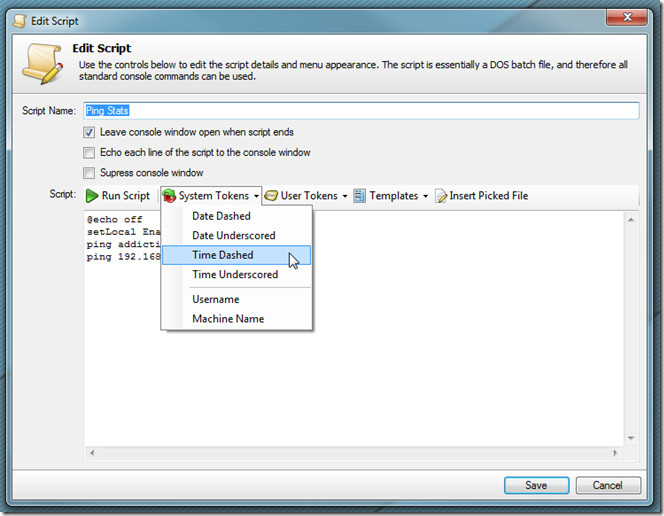
同様に、必要な数のスクリプトを追加できますさまざまな種類のカテゴリに分類します。アクセスするには、トレイスクリプトアイコンを右クリックし、スクリプトカテゴリメニューから必要なスクリプトを選択して実行します。
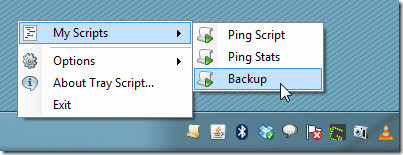
.Net Framework 4がインストールされていれば、トレイスクリプトはWindows XP、Windows Vista、およびWindows 7で動作します。
トレイスクリプトをダウンロード




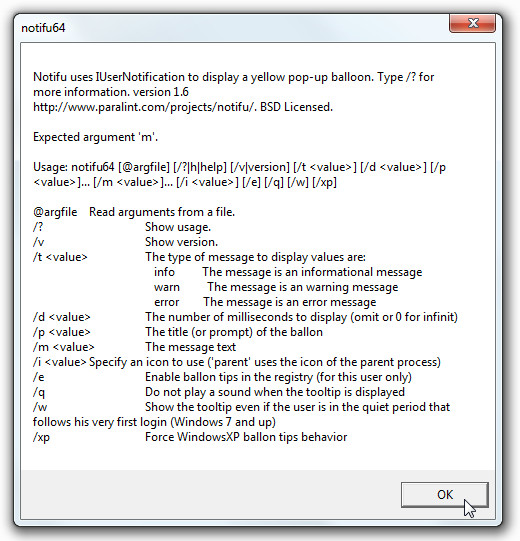





コメント